Gerenciando sua automação
O BotCity Maestro oferece uma solução integrada para o gerenciamento de suas automações.
Mais informações a respeito do BotCity Maestro podem ser encontradas aqui.
Nesta etapa do tutorial iremos focar no build e deploy de nosso robô, criação de uma tarefa e execução via BotCity Runner.
Build do robô
Com nosso projeto carregado no BotCity Studio (etapa anterior), clique em Project e depois em Build.
O BotCity Studio vai executar o processo de build conforme descrito nos arquivos build.bat ou build.sh dependendo de seu sistema.
Atenção - Linux e macOS
Caso você receba uma mensagem de erro relacionada a permissões, certifique-se que seu arquivo build.sh
tem as permissões de execução configuradas.
Para atribuir permissão de execução faça:
chmod +x build.sh
Após o término do processo, uma nova pasta dist será criada e dentro dela teremos o arquivo BotYoutube-1.0.tar.gz que é o pacote Python para o BotYoutube.
Deploy de uma automação
O BotCity Maestro possui um modo guiado para o deploy de novas automações chamado Easy Deploy.
Você pode acessar essa funcionalidade através do botão Easy Deploy no menu principal da aplicação.

Passo 1. Automação
Nesta etapa vamos nomear nossa automação:
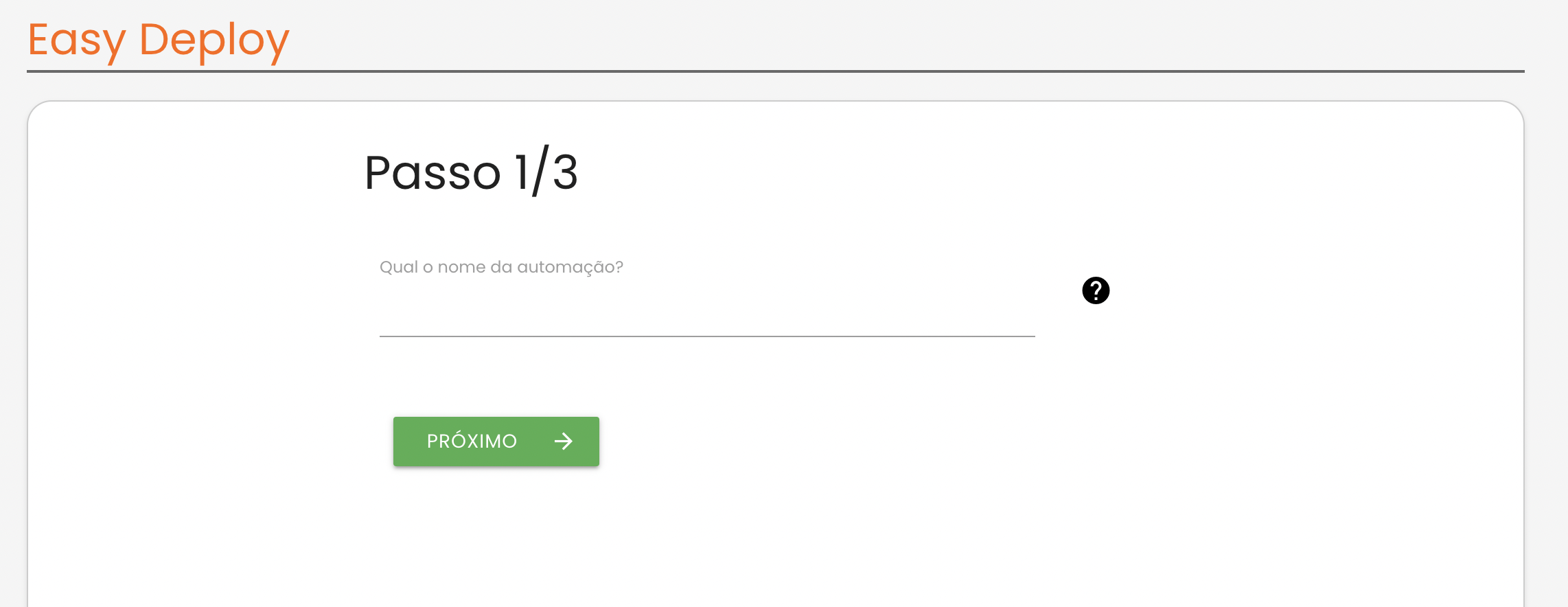
Preencha como nome da automação BotYoutube e clique em Próximo.
Passo 2. Envio do robô
Nesta etapa vamos enviar nosso robô para a plataforma.
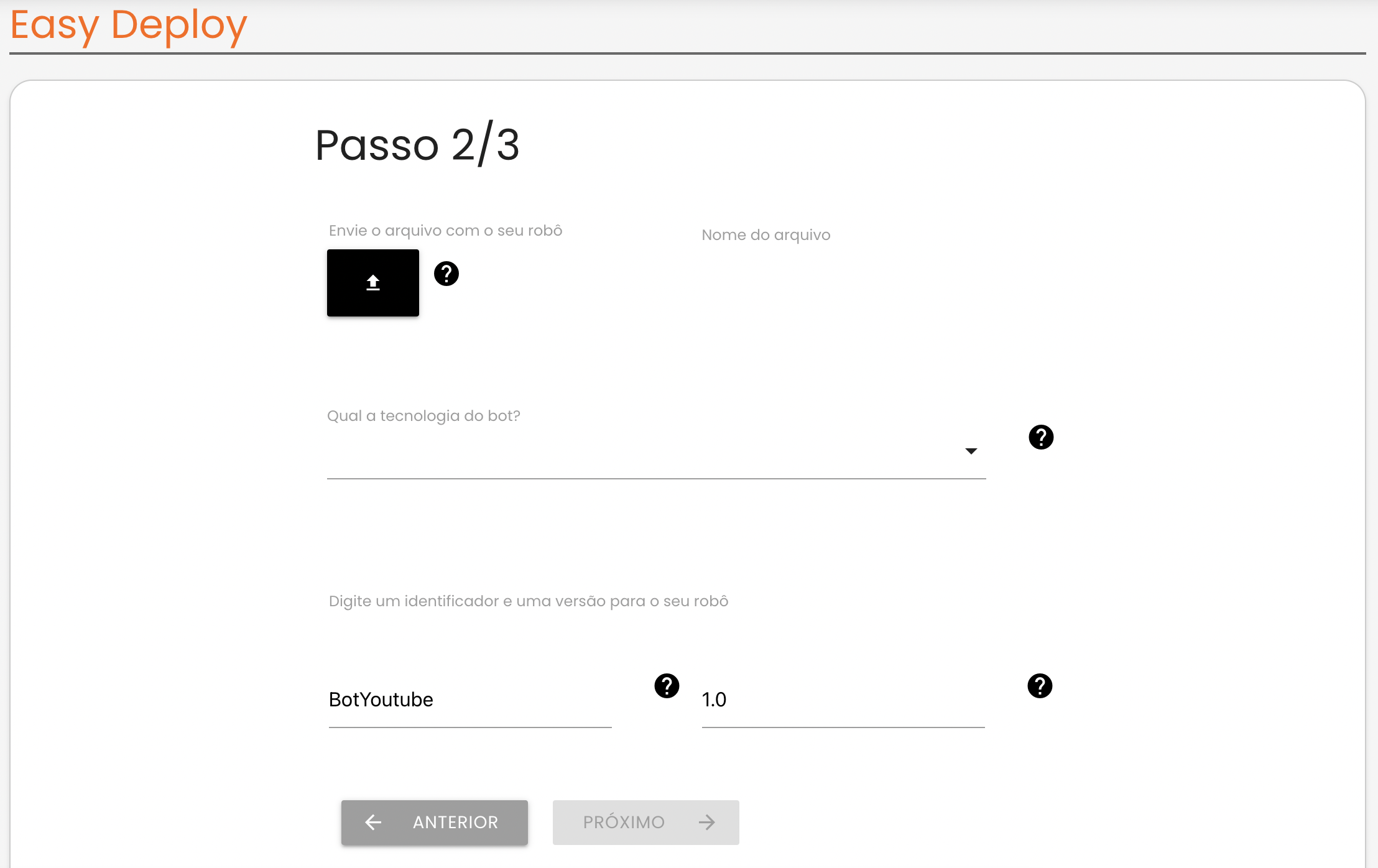
- Selecione o seu arquivo
BotYoutube-1.0.tar.gzpara envio. - Em tecnologia, selecione
Python. - Em identificador e versão do robô preencha com
BotYoutubee1.0.
Atenção
No momento, o identificador do robô deve ser o mesmo que o bot_id fornecido quando utilizamos o template. No futuro isso não será mais necessário.
Seu formulário deve ficar conforme a imagem abaixo:
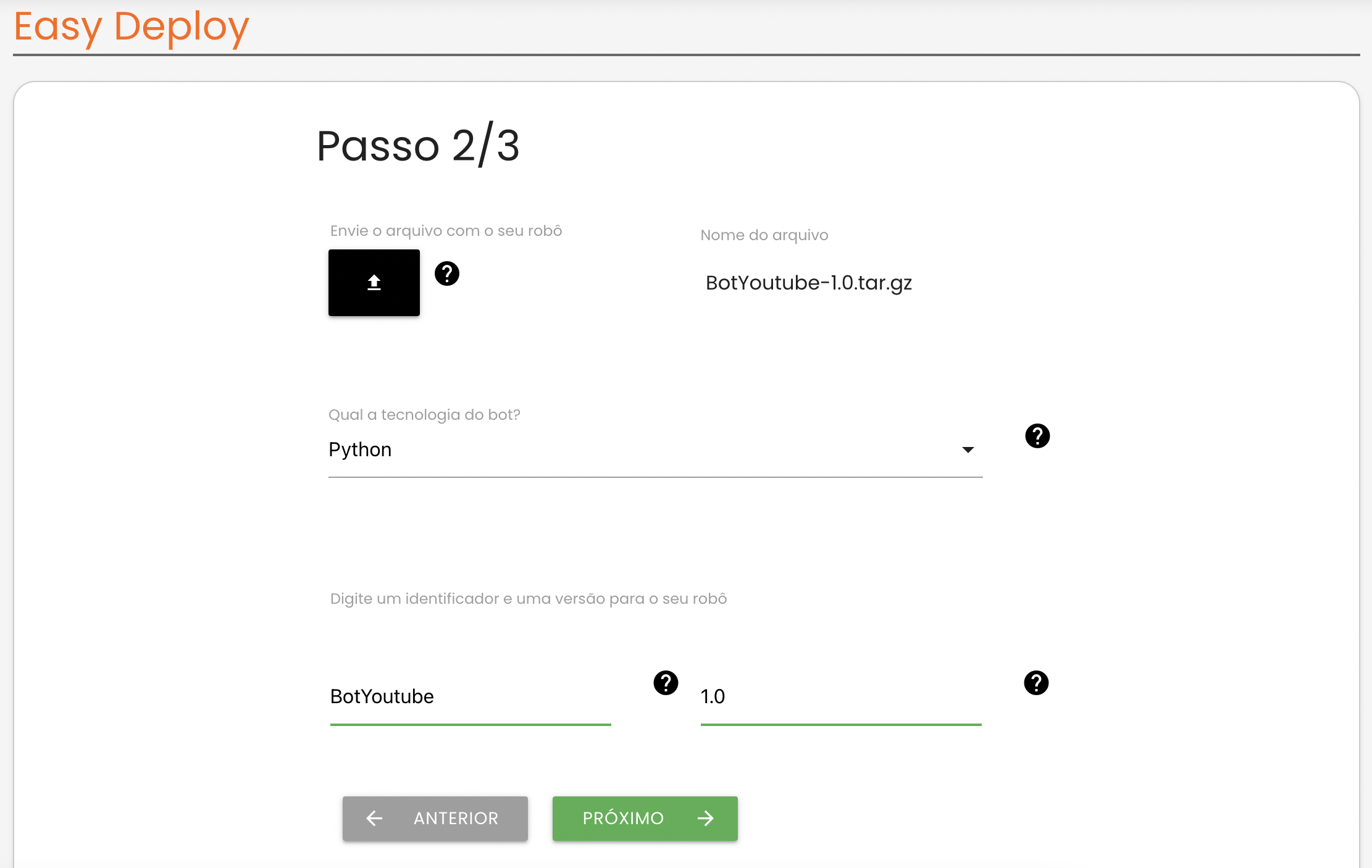
Clique em Próximo.
Passo 3. Onde rodar?
Nesta etapa vamos definir em quais instâncias de BotCity Runner nossa automação pode ser executada.
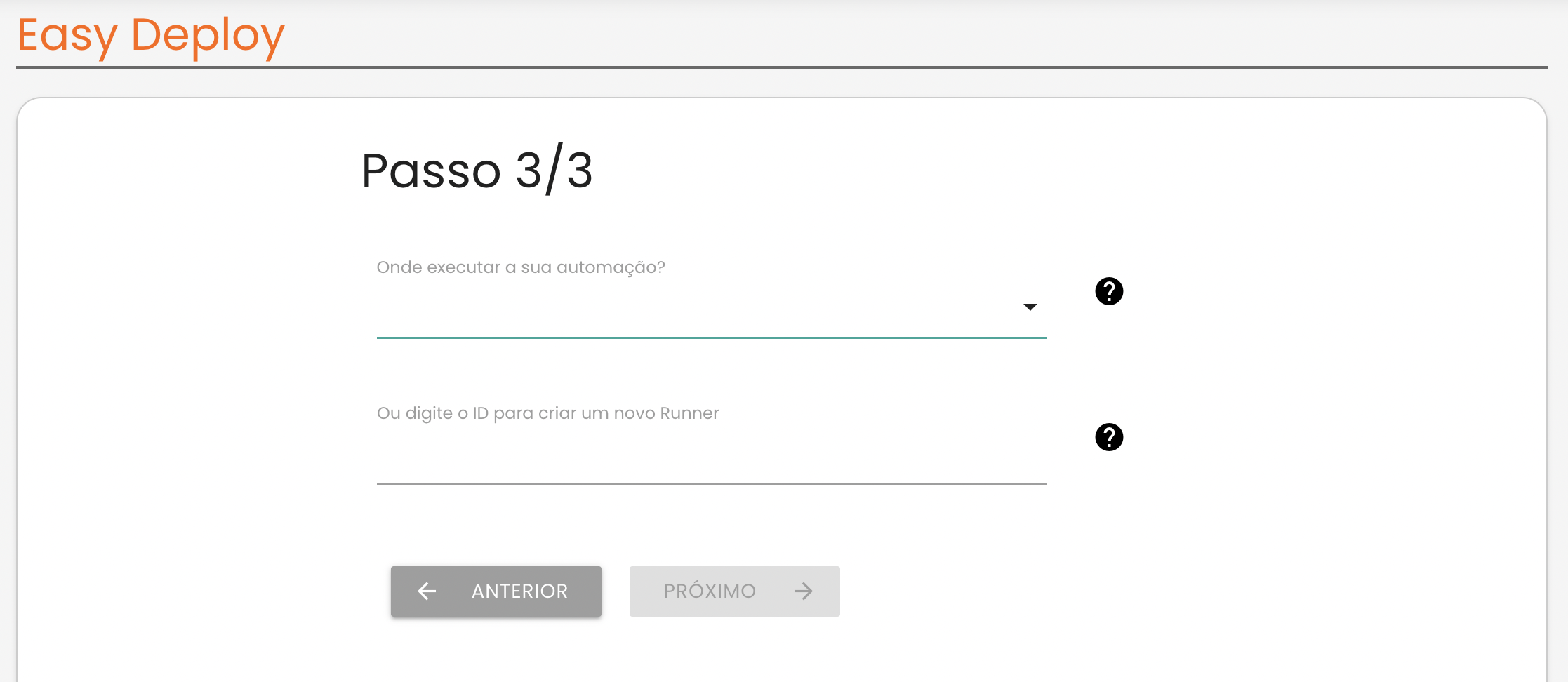
Como não temos nenhum Runner cadastrado ainda, vamos pular o primeiro campo de seleção e preencher no segundo campo de texto o valor configurado na etapa de Configurando o ambiente no arquivo conf.bcf que foi vm-01.
Importante
Confirme que seu arquivo conf.bcf possue em machineId o valor vm-01
Seu formulário deve ficar conforme a imagem abaixo:
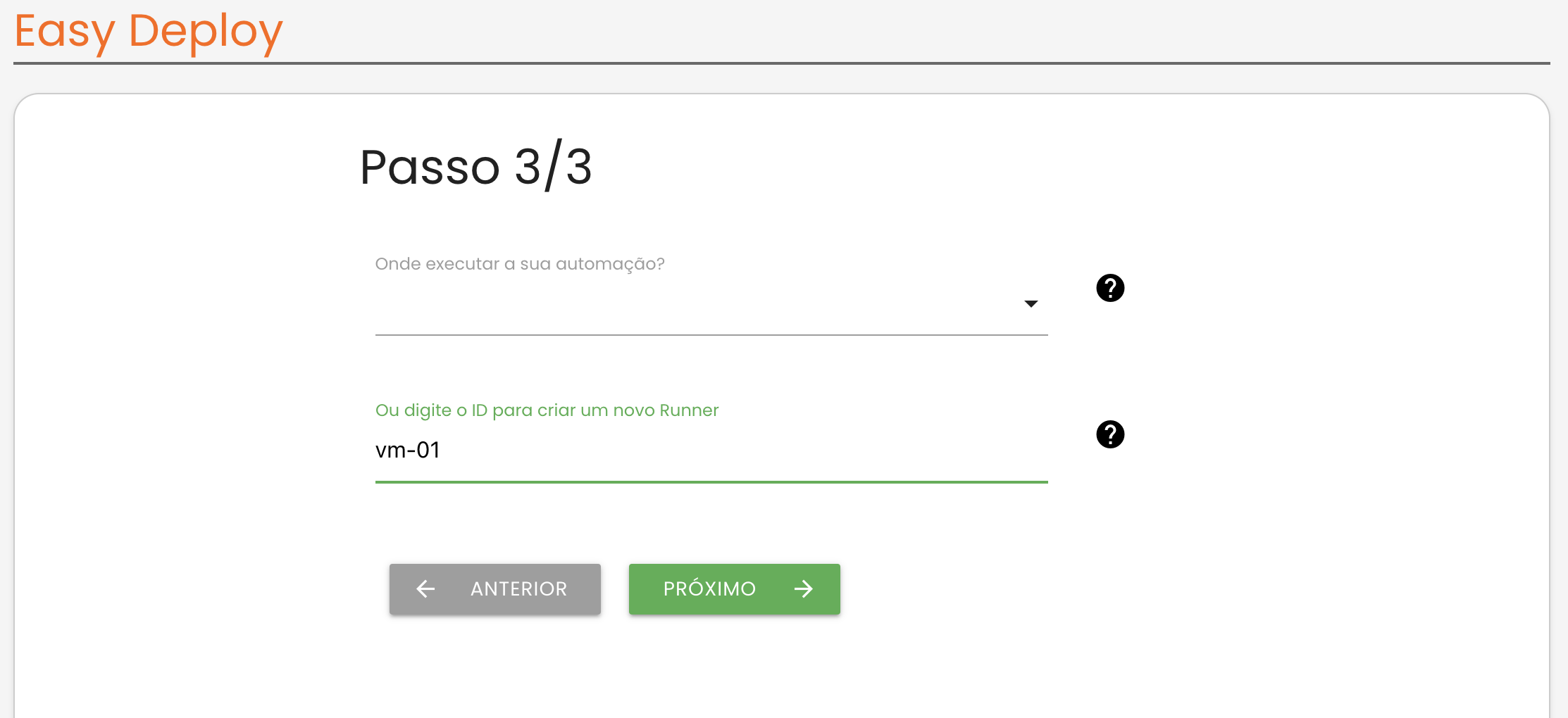
Deploy realizado com sucesso! 🏆
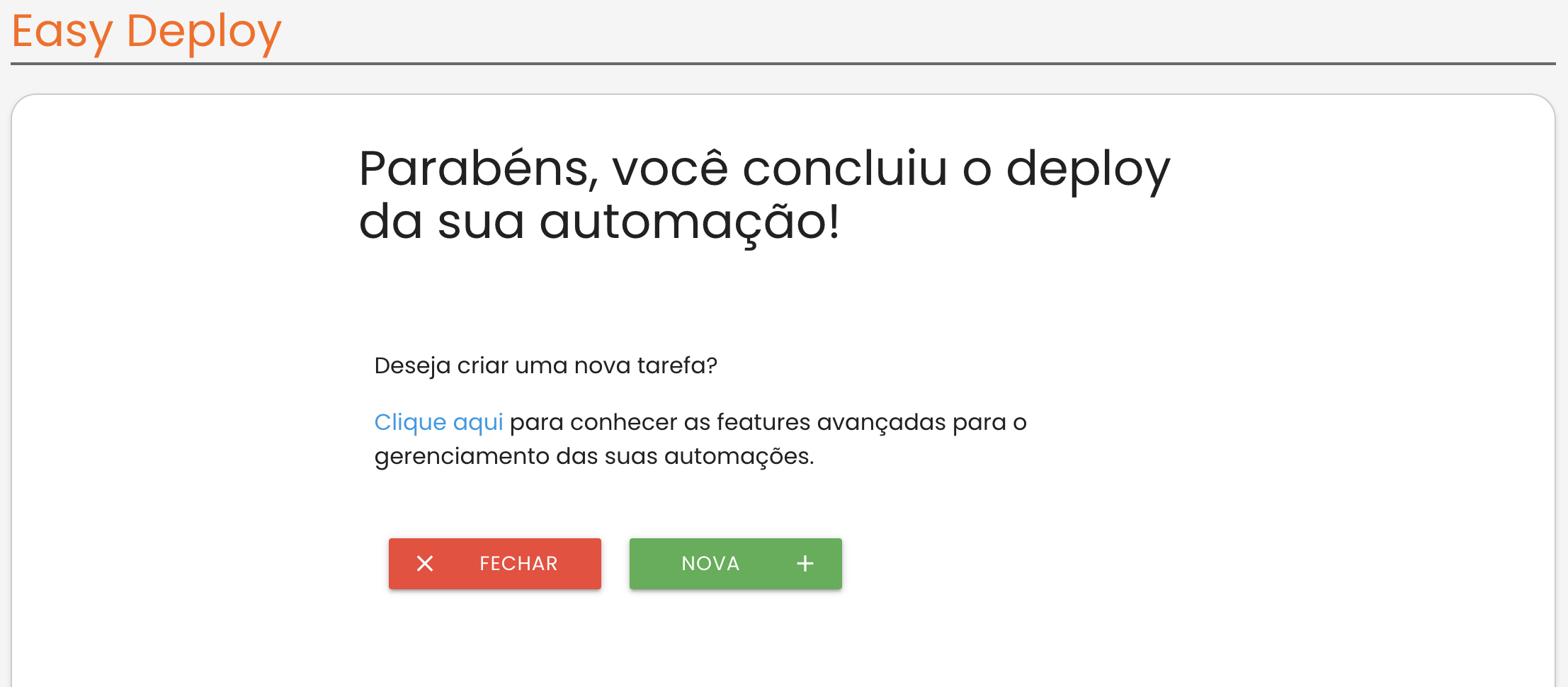
Vamos agora criar uma nova tarefa para que ela seja executada através do BotCity Maestro.
Criando uma tarefa
Utilizando a tela anterior, podemos simplesmente clicar em Nova e seremos redirecionados para o formulário de criação de nova tarefa para nossa automação.
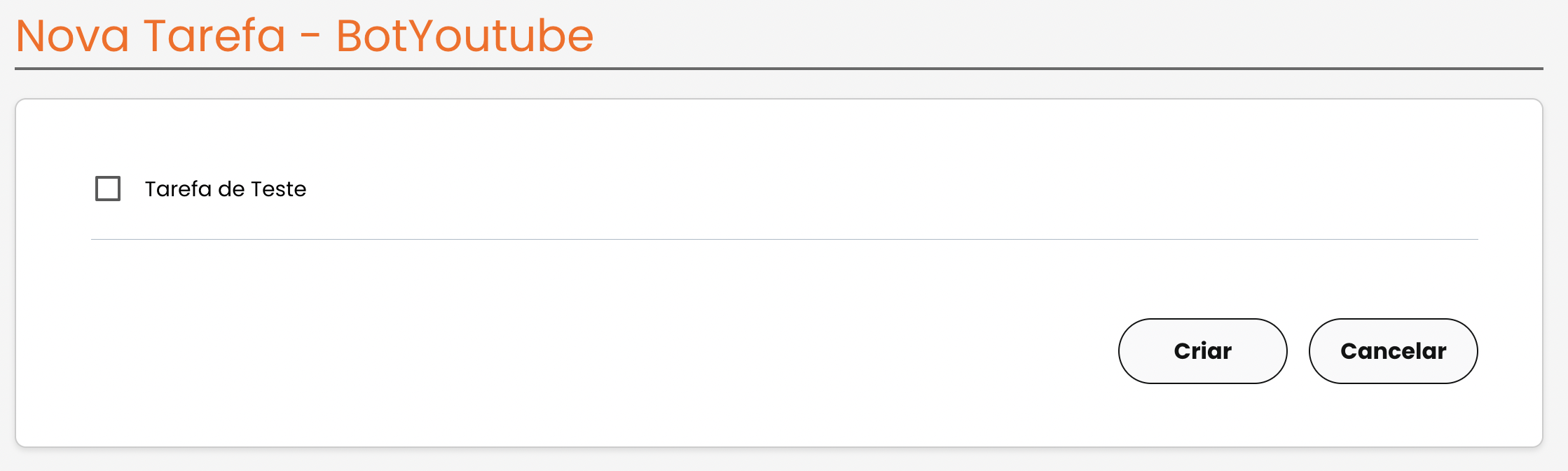
Nesta tela, podemos definir que a tarefa é uma tarefa de teste.
Isso significa que esta tarefa pode ser reiniciada quantas vezes quisermos.
Dica
Tarefas de teste são extremamente úteis durante o processo de desenvolvimento de uma automação.
Selecione a opção Tarefa de teste e clique em Criar.
Uma nova tarefa será enfileirada para execução. Podemos ver essa tarefa na Fila de Tarefas (acessível via menu principal).
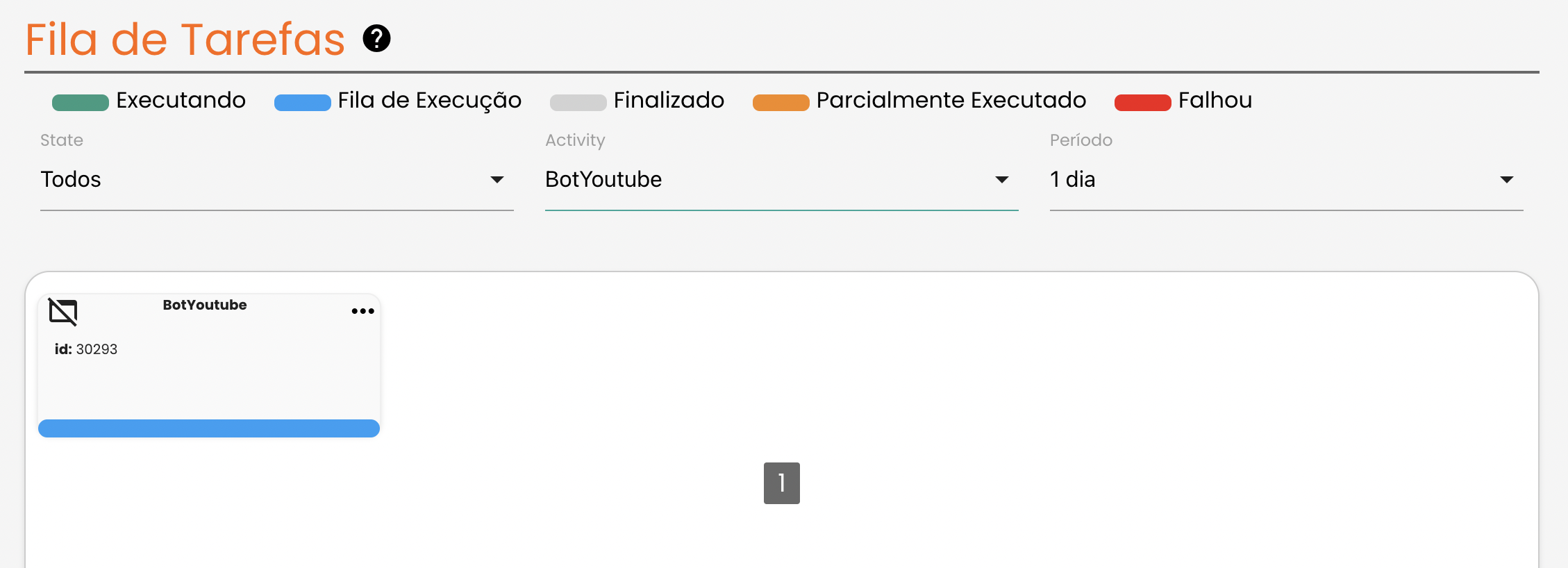
Executando a tarefa
Agora que temos nossa tarefa enfileirada para execução, basta iniciarmos o BotCity Runner que pode ser executado em modo visual (BotRunner-gui) ou como um serviço (BotRunner).
Atenção
Caso inicie o BotCity Runner em modo visual (GUI) será necessário clicar no botão START para que ele estabeleça conexão com o BotCity Maestro e inicie o processamento de tarefas.
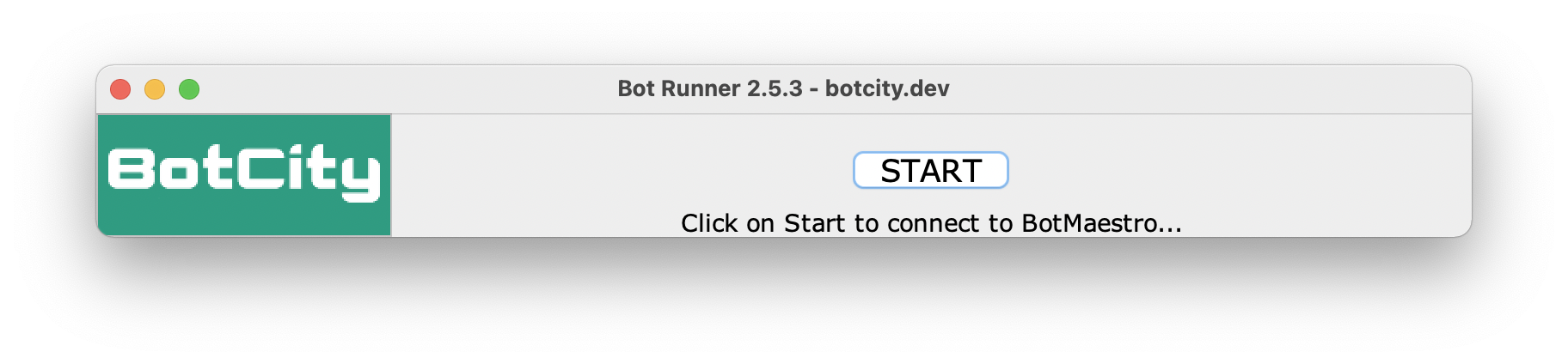
A primeira execução de uma automação será lenta devido a necessidade de criação do ambiente virtual e instalação de todas as dependências pelo Runner.
As execuções subsequentes serão praticamente imediatas dado que o ambiente virtual já existe e apenas as dependencias serão atualizadas se necessário.
Sua tarefa em execução 🚀
Se tudo correu bem, seu computador deve abrir o Youtube no canal da Python Brasil e efetuar a coleta das informações que codamos.
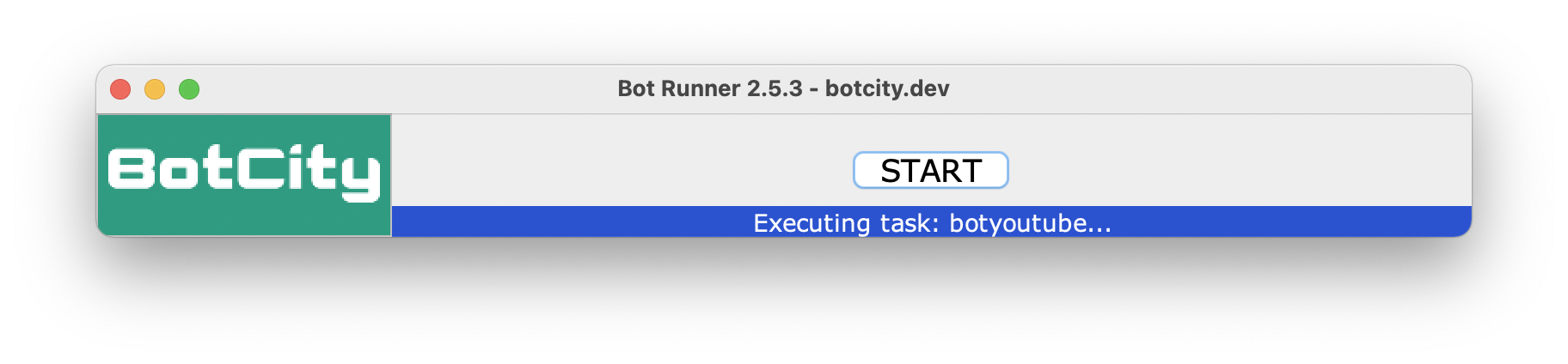
Porém, agora nossa fila de tarefas exibe esta tarefa como finalizada com erro...
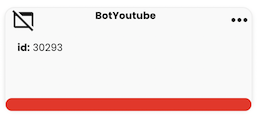
Isso ocorre pois não informamos ao BotCity Maestro o estado em que a tarefa foi finalizada.
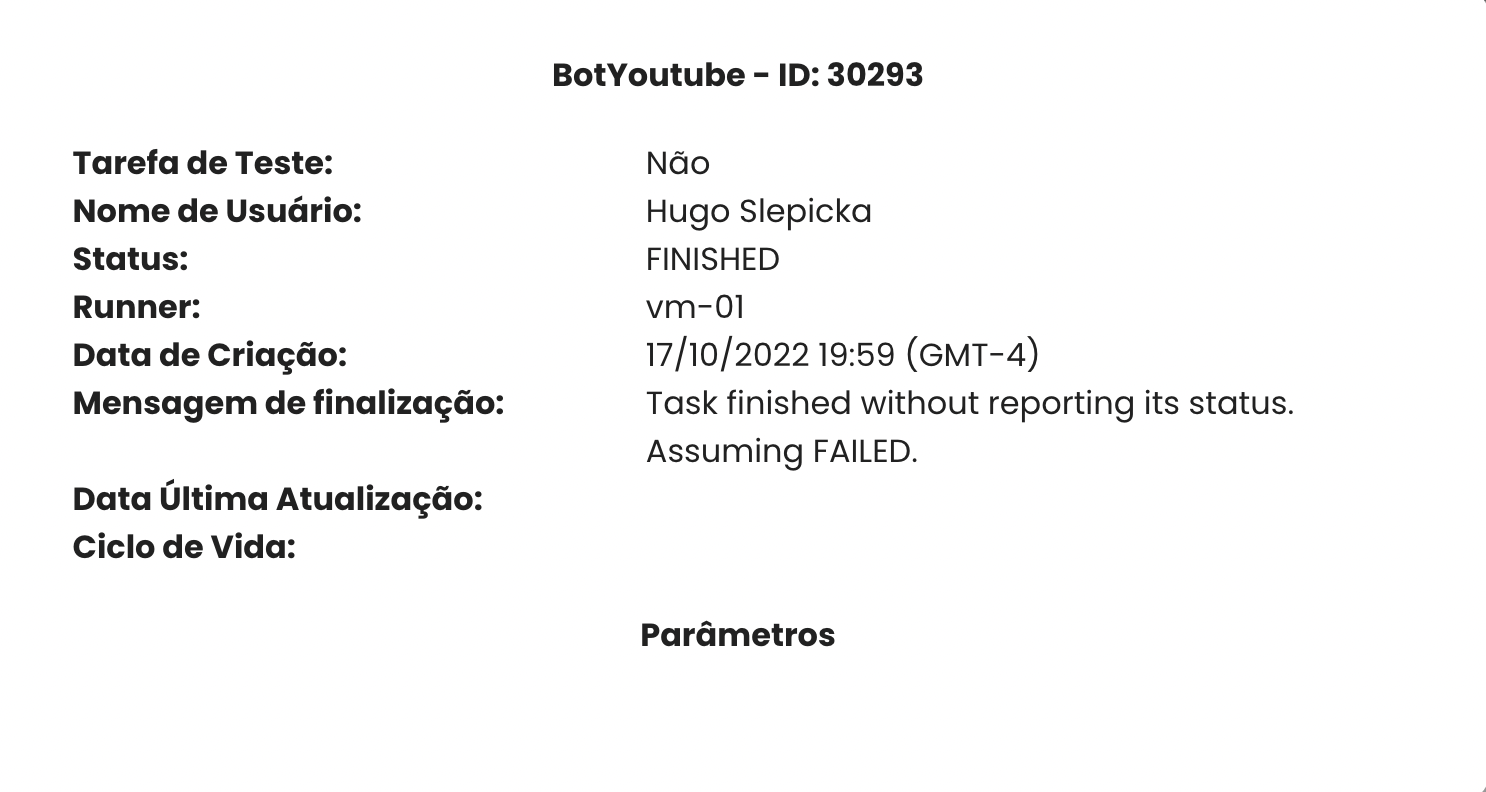
Iremos cobrir a finalização de tarefas e outras integrações com o BotCity Maestro na próxima etapa!
Investigando Problemas 🐛
Caso sua automação não seja executada, você pode verificar o arquivo log.txt na pasta onde o BotCity Studio SDK foi instalado.
Você também pode verificar o estado da tarefa na Fila de Tarefas em Detalhes da tarefa em questão. Mais informações aqui.